Как назначить администратора группы в «Одноклассниках»
Группы
Пользователи «Одноклассников» часто создают свои группы по интересам, в которых стараются набрать много подписчиков, постоянно размещая новые посты. В какой-то момент вести группу в одиночку становится достаточно тяжело, а потому может понадобиться второй администратор, который тоже будет публиковать новый контент и модерировать общение участников.
В этой статье мы подробно и с примерами рассмотрим процесс добавления нового администратора в группу:
- В компьютерной версии;
- Через официальное приложение для «Одноклассников»;
- В мобильной версии сайта.
Содержание
Как назначить администратора группы в «Одноклассниках» с компьютера?
Для начала следует перейти в свою администрируемую группу и нажать на кнопку с тремя точками для вызова меню дополнительных возможностей. Здесь нужно выбрать «Настройки».
Перейдя в раздел «Администрация», следует нажать на кнопку «Добавить модераторов».
Далее нужно навести курсор на аватарку пользователя и во всплывающем списке выбрать функции «Назначить модератором».
Важно!
Дать права модератора группы можно только тому пользователю, который уже состоит в группе как участник.
После этого в открывшемся окне нужно выбрать, какие именно права получит данный пользователь:
- Супермодератор может менять любые параметры сообщества, а также наделять соответствующими правами других модераторов;
- Простой модератор имеет все функции по управлению размещаемым контентом, а также может корректировать список участников;
- Редактор может добавлять новый контент и изучать статистические данные группы;
- Аналитик может только изучать статистические данные.
После этого данному пользователю можно передать полные права на администрирование группы. Для этого нужно навести курсор на его аватарку и выбрать «Передать права администратора».
Далее сайт покажет уведомление о том, что новый пользователь станет администратором, и попросит точно проверить, не передаются ли эти права мошеннику.
После этого сайт вышлет на мобильный номер специальное SMS с кодом подтверждения, который нужно ввести в соответствующее поле и нажать «Далее».
После этого сайт уведомит, что новый пользователь получил права администратора.
Важно!
Если бывший администратор передаст свои права другому пользователю, он сам станет модератором.
Как назначить администратора группы в «Одноклассниках» через приложение?
В приложении нужно сначала перейти на страницу группы и нажать на кнопку с тремя точками, после чего в выпадающем списке выбрать «Настройки».
В следующем окне следует нажать «Добавить модераторов».
После этого нужно выбрать пользователя и нажать на значок с тремя точками напротив его страницы. В списке следует выбрать «Назначить модератором».
Далее нужно выбрать роль модератора и нажать «Да».
Важно!
Дать полные права администратора в мобильном приложении нельзя, так как эта функция доступна только с компьютера.
Как назначить администратора группы в «Одноклассниках» в мобильной версии сайта?
Для начала нужно зайти на страницу своей группы и нажать на значок с тремя точками, выбрав далее пункт «Изменить настройки».
Перейдя в раздел «Администрация» следует нажать на «Добавить модераторов».
Выбрав нужного пользователя, следует нажать на три точки напротив его профиля и в выпадающем списке указать «Назначить модератором».
После выбора роли среди предложенных пунктов нужно подтвердить свои действия, нажав «Да».
Заключение
Наделить кого-либо из участников полноценными правами администратора можно только с компьютера. Это помогает обезопасить пользователей от мошенников, которые могли бы «угнать» группу.
Рекомендуем прочитать
Полное руководство по ролям и обязанностям администратора группы Facebook
Любая группа без лидера может быстро превратиться в хаос. Управление группой — это все о командной работе.
Администраторы группы Facebook имеют больше привилегий, чем обычные участники. Мало того, они также несут ответственность за поддержание виртуального пространства в чистоте и полезности.
Здесь мы погрузимся в роли и обязанности администраторов группы Facebook. Чтобы распределить свою рабочую нагрузку, администраторы могут назначать модераторов для управления группами. Тем не менее, администраторы группы находятся на вершине иерархии с модераторами, сидящими между ними и участниками.
Давайте начнем.
Также на
Facebook против Facebook Lite: какое приложение вы должны использовать?
1.
 Добавить или удалить администраторов и модераторов
Добавить или удалить администраторов и модераторовЧеловек, который создает группу, автоматически становится администратором. Затем он / она может назначать других администраторов, которые, в свою очередь, могут назначать больше администраторов. Да, группа Facebook может иметь несколько администраторов. Все они пользуются одинаковыми правами.
Администраторы также могут назначать модераторов. Однако модераторы не могут назначать роль администратора или модератора другим участникам.
Примечание. Администратор может удалить других администраторов и модераторов. Так что будьте осторожны, кого назначить другим администратором. Модераторы не имеют этой власти.Чтобы назначить кого-либо администратором или модератором группы, откройте группу в приложении Facebook на телефоне и перейдите в раздел «Участники». Затем нажмите на трехточечный значок рядом с именем участника. В меню выберите «Сделать модератором» или «Создать администратора».
Если вы хотите удалить их из роли администратора или модератора, выберите «Удалить администратора / модератора» из того же меню.
2. Управление настройками группы
Администратор имеет право изменить любой параметр группы. Будь то название группы, ее фотография на обложке, информация о, связанные страницы, настройки конфиденциальности и т. Д. Между тем, модераторы не имеют таких сложных привилегий.
3. Включите утверждение членства
Одним из важных параметров, которые могут повлиять на динамику группы, является утверждение членства. Если есть закрытая группа, пользователь может присоединиться к группе двумя способами: либо администратор должен добавить пользователя в группу, либо пользователь может запросить членство.
Как только запрос на членство сделан, Группы предлагают две настройки для утверждения членства. В первом случае любой член группы может одобрить запросы на присоединение.
Чтобы включить утверждение членства, откройте группу и перейдите в Настройки группы. Затем выберите Только администраторы и модераторы в разделе Утверждение членства (на ПК) и Кто может утверждать запросы участников (в мобильных приложениях).
4. Ожидающие вопросы участника
Если одобрение членства включено, администраторы могут создавать ожидающие вопросы участника. Они могут задавать вопросы, которые помогут им сделать правильный выбор одобрить или отклонить пользователей в группе. Это сэкономит время, поскольку облегчит процесс проверки.
Также на
#социальная сеть
Нажмите здесь, чтобы увидеть нашу страницу статей в социальной сети5. Удалить и заблокировать людей
Если администратор или модератор считает, что кто-то нарушает правила группы, он может удалить человека или даже заблокировать его из группы. Участники могут только сообщать своим коллегам о проступках администратору, они не могут удалить или заблокировать их. Эта власть принадлежит исключительно администраторам и модераторам этой конкретной группы.
Участники могут только сообщать своим коллегам о проступках администратору, они не могут удалить или заблокировать их. Эта власть принадлежит исключительно администраторам и модераторам этой конкретной группы.
6. Утвердить или отклонить сообщения
Группы имеют настройку, известную как Пост-утверждение. Когда он включен, он дает администраторам и модераторам право утверждать или отклонять все сообщения участников. Всякий раз, когда кто-то публикует в такой группе, сообщение должно быть одобрено в первую очередь.
7. Удалить комментарии и сообщения
Кроме пользователя, который опубликовал комментарий или сообщение, администраторы и модераторы могут удалить их из группы. Если они чувствуют, что что-то нарушает правила группы, они могут удалить контент, не запрашивая чьего-либо разрешения.
8. Утверждение истории
В отличие от страниц Facebook, где только администратор может публиковать истории, любой участник группы может добавить историю. Тем не менее, администраторы и модераторы имеют право утверждать истории. Вы можете включить этот параметр в «Параметры группы»> «Утверждение истории группы».
Тем не менее, администраторы и модераторы имеют право утверждать истории. Вы можете включить этот параметр в «Параметры группы»> «Утверждение истории группы».
9. Создание объявлений
Администраторы и модераторы играют еще одну роль в создании объявлений. Они могут создавать объявления из любого сообщения, а последнее будет доступно в виде записи. Вы можете получить доступ к другим объявлениям на вкладке Объявления.
10. Удалить группу
Группа может быть удалена, только если в ней нет участников. Поэтому, как администратор, вам нужно удалить из него всех участников, после чего группа будет удалена.
Примечание. Удаление группы — это постоянное действие.Также на
Как расставить приоритеты в ленте новостей на Facebook
Быть ответственным
Как администратор или модератор, у вас есть несколько обязанностей над вами. Вы обязаны не злоупотреблять предоставленными вам полномочиями и привилегиями.
Несмотря на то, что я уже говорил об этом, я хочу еще раз подтвердить тот факт, что все администраторы имеют одинаковую силу. Поэтому набирайте только тех людей, которым вы доверяете, как администраторов.
Что могут делать модераторы в группах Facebook?
Группы Facebook похожи на клубы веселья для людей, которым нравятся одни и те же вещи. Но если никто не отвечает, все может стать диким! Вот почему нам нужны модераторы групп в Facebook, чтобы все было безопасно и дружелюбно для всех.Модераторы похожи на супергероев групп Facebook. У них есть особые полномочия, которые помогают группе следовать своим правилам и положениям.
Но они не единственные помощники. В группах также есть админы. Админы как босс группы. Они могут делать все то же, что и модераторы, и даже больше!
В этом блоге мы больше сосредоточимся на модераторах группы Facebook. Мы узнаем их обязанности в группе и чем они отличаются от администратора группы Facebook.
Итак, приступим!
Что такое модератор группы Facebook?
В чем разница между модераторами Facebook и администраторами?
Какие инструменты и функции доступны модераторам?Запросы участников
В ожидании сообщений
Потенциальный спам
Планирование сообщений
Заявленное содержание
Оповещения о модерации
Каковы обязанности модераторов?
Как назначить роль модератора группы на Facebook?
Кто может быть назначен модератором группы Facebook?
Сколько модераторов может быть в группе Facebook?
Почему и администратор, и модератор важны в группе Facebook?
Платят ли модераторам групп в Facebook?
Может ли модератор группы удалить администратора?
Последние мысли
Что такое модератор группы Facebook?
Проще говоря, модератор группы Facebook похож на ангела-хранителя для группы, который следит за всем и следит за тем, чтобы все хорошо проводили время.
Они могут одобрять или отклонять сообщения, удалять людей, которые ведут себя плохо, и следить за тем, чтобы группа была удобным местом для общения и общения. Модераторы могут удалять участников, которые не соблюдают правила группы, и помогать администратору группы.
Они действуют как исполнители правил группы и следят за тем, чтобы группа всегда соблюдала принципы сообщества и условия обслуживания Facebook. Они гарантируют, что группа свободна от спама, издевательств и других нежелательных действий. Они также могут помочь в поддержании позитивной атмосферы в группе, способствуя позитивному взаимодействию и взаимодействию.
Если вы являетесь участником группы Facebook и видите модератора в действии, знайте, что группа в надежных руках. Каждый в группе может получить приятный и позитивный опыт.
В чем разница между модераторами Facebook и администраторами?
В группах Facebook есть помощники двух типов: модераторы и администраторы. Оба важны и имеют разные роли. Но они работают вместе, чтобы группа была безопасным и веселым местом для участников.
Но они работают вместе, чтобы группа была безопасным и веселым местом для участников.
Админы как босс группы. У них больше контроля и они могут делать то, что не могут модераторы.
Например, они могут изменить название и настройки группы, добавить или удалить участников и даже модераторов. Администраторы несут ответственность за принятие важных решений для группы, таких как установление правил группы и обеспечение их соблюдения всеми.
Кроме того, у них есть больше доступа к аналитике и идеям группы, которые помогают им сделать группу более привлекательной и решить, что они могут сделать, чтобы улучшить группу. Администраторы также могут решить, кого добавить в качестве модератора группы.
Модераторы, с другой стороны, похожи на силовиков группы. Они следят за соблюдением правил группы и за тем, чтобы все хорошо проводили время.
Они могут одобрять или отклонять сообщения, удалять участников, не соблюдающих правила, и помогать администратору. Модераторы действуют как расширение администратора для обеспечения соблюдения правил и поддержания группы в соответствии с принципами сообщества Facebook и условиями обслуживания. Они также служат первым контактным лицом для участников, нуждающихся в помощи.
Они также служат первым контактным лицом для участников, нуждающихся в помощи.
Ниже приведена таблица, которая поможет вам понять различные обязанности администраторов и модераторов групп.
Какие инструменты и функции доступны модераторам?
У модераторов есть определенный набор инструментов и функций, которые помогают поддерживать бесперебойную работу группы Facebook. Эти инструменты позволяют им следить за тем, что происходит в группе, и следить за тем, чтобы все соблюдали правила.
Инструменты и функции, к которым имеют доступ модераторы:
Запросы участников
Одним из наиболее важных инструментов для модераторов являются запросы участников. Этот инструмент позволяет модератору одобрять или отклонять запросы от людей, которые хотят присоединиться к группе. Это помогает модератору гарантировать, что только люди, заинтересованные в теме группы, могут присоединиться.
Ожидающие сообщения
Еще одним важным инструментом являются ожидающие сообщения. Этот инструмент позволяет модератору просматривать сообщения, сделанные участниками группы, до того, как они станут видны всем остальным. Это помогает модератору убедиться, что сообщения уместны и соответствуют правилам группы.
Этот инструмент позволяет модератору просматривать сообщения, сделанные участниками группы, до того, как они станут видны всем остальным. Это помогает модератору убедиться, что сообщения уместны и соответствуют правилам группы.
Потенциальный спам
Еще одна функция, доступная модераторам, — это потенциальный спам. Это позволяет им выявлять сообщения, которые могут быть спамом или нарушать правила группы, и принимать меры.
Планирование публикаций
Модераторы также имеют доступ к планированию публикаций, что позволяет им планировать публикации от имени группы.
Содержимое, о котором поступило сообщение
Модераторы могут просматривать и принимать меры в отношении содержимого, которое участники посчитали неприемлемым.
Оповещения модераторов
Модераторы будут получать оповещения, когда какое-либо действие требует их внимания, например, новый запрос на членство или сообщение, которое необходимо проверить.
Каковы обязанности модераторов?
Одна из основных обязанностей модераторов — следить за тем, чтобы каждый участник соблюдал правила группы Facebook.
- Утверждение или отклонение запросов на присоединение
- Удаление или редактирование сообщений, нарушающих правила
- Запрет или удаление участников, нарушающих правила
- Отвечать на вопросы и опасения участников
- Поощряйте участие и обсуждение
- Управление настройками группы и обеспечение их бесперебойной работы
- Обновление руководств и политик
- Размещать обновления или объявления в группе
Модератор также должен быть справедливым и беспристрастным при соблюдении правил и политик группы. Они также должны реагировать на отзывы и открыты для предложений членов группы о том, как улучшить группу.
Есть несколько шагов, которые вы можете предпринять, чтобы назначить роль модератора кому-либо в группе Facebook:
- Войдите в свою учетную запись Facebook и перейдите в группу, в которую вы хотите добавить модератора.

- Нажмите «Участники» под обложкой вашей группы.
- Найдите участника, которого хотите сделать модератором.
- Нажмите кнопку «три точки» рядом с человеком, которого вы хотите сделать администратором или модератором. Затем нажмите «Добавить модератора».
- Появится всплывающее окно. Нажмите «Отправить приглашение».
Человек будет приглашен в качестве модератора, и если он будет принят, он сможет контролировать контент и участников группы. Вы также можете назначать разные уровни ролей разным участникам, например, администратору, модератору, участнику и т. д.
Любой, кто является членом вашей группы Facebook, может быть назначен модератором. Однако крайне важно выбрать ответственного, заслуживающего доверия, активного в группе и понимающего правила и политику группы.
Также рекомендуется, чтобы несколько модераторов разделяли обязанности и обеспечивали постоянный мониторинг группы. Вы также можете рассмотреть возможность назначения разных ролей каждому модератору, например, один модератор утверждает новых участников, а другой управляет контентом группы.
Также важно отметить, что только создатель или администратор группы может назначать и удалять роли модераторов. Обычные участники не имеют такого разрешения.
Сколько модераторов может быть в группе Facebook?
В группе Facebook может быть несколько модераторов. Количество модераторов зависит от размера группы и потребностей создателя и участников группы. Для небольших групп может быть достаточно одного или двух модераторов. Однако для более крупных групп с большей активностью и количеством участников может потребоваться несколько модераторов для эффективного управления группой.
Модераторы могут быть добавлены создателем группы или другими существующими модераторами. Очень важно иметь команду активных и доверенных модераторов, чтобы эффективно управлять и модерировать группу, поддерживать ее организованность и поддерживать участие сообщества.
Почему и администратор, и модератор важны в группе Facebook?
Наличие администратора и модератора в группе Facebook очень важно, потому что это позволяет более эффективно управлять. Администратор занимается общим управлением и общими решениями группы Facebook, а модератор занимается повседневным управлением и соблюдением правил и политик группы.
Администратор занимается общим управлением и общими решениями группы Facebook, а модератор занимается повседневным управлением и соблюдением правил и политик группы.
Таким образом, вы гарантируете, что группа работает бесперебойно и что всегда есть кто-то, кто следит за контентом и участниками. Это беспроигрышная ситуация!
Получают ли модераторы групп Facebook деньги?
Это распространенный вопрос, и ответ обычно отрицательный. Как правило, модераторы группы Facebook — это добровольцы, которые помогают управлять группой, потому что они увлечены темой или миссией группы. Они могут делать это в качестве хобби или для получения опыта модерирования интернет-сообществ.
Однако в некоторых случаях у группы может быть платный модератор, если группа является коммерческой или приносит доход, но это не является общепринятой практикой. Просто имейте в виду, что работа модератором может занимать много времени, а иногда и вызывать стресс, поэтому очень важно, чтобы люди были готовы делать это добровольно.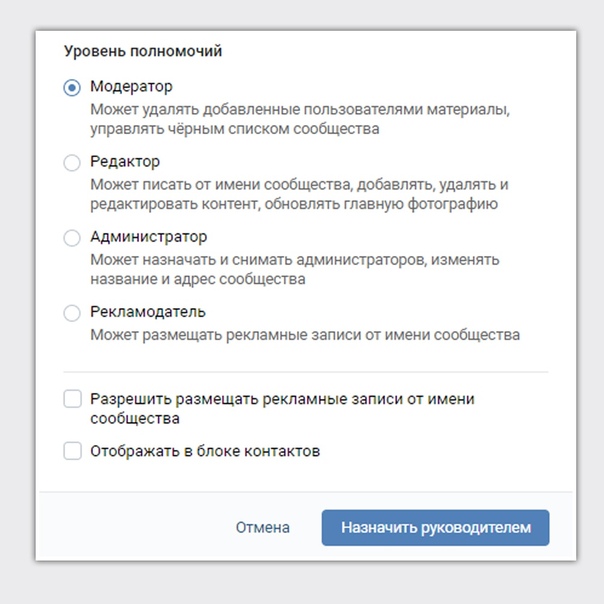
Может ли модератор группы удалить администратора?
Короткий ответ — нет; модератор не имеет права удалять администратора из группы. Это может сделать только создатель группы или другой администратор. Администраторы имеют самый высокий уровень доступа и контроля в группе, и поэтому они единственные, кто может назначать или удалять роли администраторов.
Модераторы, с другой стороны, несут ответственность за управление контентом и участниками группы, но у них нет такого уровня контроля, как у администратора. Итак, если у вас есть проблема с администратором в вашей группе, вам нужно обратиться к создателю группы или другому администратору, чтобы решить эту проблему.
Заключительные мысли
Модераторы — важные люди в группах Facebook. Они следят за тем, чтобы группа была безопасным и веселым местом. Они одобряют новых участников, удаляют запрещенные сообщения и следят за тем, чтобы все соблюдали правила. Они также помогают членам группы, отвечая на их вопросы и опасения.
Модераторы улучшают атмосферу группы, поощряя людей к обсуждению и обмену идеями. Они также обеспечивают бесперебойную работу группы, управляя настройками.
Кроме того, групповые лиды могут быть полезны модераторам или администраторам групп для преобразования новых участников группы Facebook в потенциальных клиентов, что является отличным способом увеличить количество потенциальных клиентов.
Все, что вам нужно знать в 2022 году
Иногда путают обязанности администратора, короче администратора и модератора.
«В чем именно разница между администратором Facebook и модератором Facebook?» мы часто спрашиваем себя.😕😕
Однако теперь вы можете отпустить все свои страхи. Темные дни путаницы позади.☝☝☝
Давайте развеем все наши сомнения в этом подробном руководстве.
Администратор — это человек, который создал группу Facebook и имеет полный контроль над ее настройками. С другой стороны, модератор — это тот, кто помогает администратору отслеживать действия группы и следить за тем, чтобы все работало гладко.
С другой стороны, модератор — это тот, кто помогает администратору отслеживать действия группы и следить за тем, чтобы все работало гладко.
Существуют отдельные значки групп Facebook для обоих и администратора, чтобы участник мог легко их идентифицировать.
Вот несколько шагов для назначения кого-то администратором или модератором вашей группы Facebook.
Сделайте кого-то администратором или модератором вашей группы Facebook, следуя приведенным ниже инструкциям.
Шаг 1: Перейдите в левое меню и выберите «Группы» в Ленте новостей.
Шаг 2: Вверху под заголовком выберите Участники.
Шаг 3: Рядом с человеком, которого вы хотите сделать администратором или модератором, нажмите на три точки.
Шаг 4: В раскрывающемся меню выберите Назначить администратором или Назначить модератором .
Шаг 5: Участник получит уведомление о приглашении. После принятия приглашения они станут администраторами или модераторами группы Facebook и смогут выполнять соответствующие регулирующие меры.
Нужен видеоурок о том, как стать администратором и модератором вашей группы в Facebook?
Мы вас прикроем.
Роли и обязанности администратора и модератора группы Facebook:
Роли и обязанности администраторов и модераторов групп Facebook различаются.
Роли менеджеров групп Facebook и то, что они могут выполнять, перечислены в таблице ниже.Источник: Facebook
Кратко о вышеупомянутых ролях.
Роли администраторов групп Facebook 1. Сделать другого участника администратором или модератором
Сделать другого участника администратором или модератором Администратор может назначить кого-то администратором или модератором. Это нормально, что вы не позволяете своим модераторам полностью контролировать вашу группу.
Однако, если вы хотите предоставить полный доступ, вам лучше сделать участников администраторами вашей группы. И шаги по добавлению участника в качестве администратора и модератора уже описаны выше.
Администратор может удалить любого, включая создателя и других администраторов. Никто, даже создатель, не может запретить админу добавлять или удалять людей. В результате дважды подумайте, прежде чем повышать кого-либо до администратора. Это может сделать только администратор; модератор не имеет на это полномочий.
Обратите внимание, что администратор имеет право увольнять других администраторов и модераторов. В результате будьте осторожны с тем, кого вы выбираете в качестве нового администратора.
Администраторы имеют право изменять описание, теги и настройки группы Facebook, включая настройки конфиденциальности (открытая, закрытая или секретная). Администраторы также могут удалять сообщения и удалять или блокировать участников группы, если это необходимо.
Выберите Только администраторы и модераторы в раскрывающемся меню «Кто может одобрять запросы на членство» в настройках членства в группе.
Вы можете создавать вопросы о членстве в группе Facebook, которые помогут вам решить, принимать ли заявку участника.
И администраторы, и модераторы имеют право одобрять или отклонять запросы на членство.
После утверждения участника нажатием кнопки «Подтвердить» ответы, данные новыми участниками, трудно найти позже.
Вам не кажется, что эти ответы важны для вас? 🤔🤔🤔
Не беспокойтесь, у нас есть для вас решение. Используя Groupboss , вы можете сохранять ответы в Googlesheet и на панели инструментов одним щелчком мыши.
Используя Groupboss , вы можете сохранять ответы в Googlesheet и на панели инструментов одним щелчком мыши.
Если вы запрашиваете адреса электронной почты в вопросе, вы также можете получить эти адреса электронной почты в Googlesheet, веб-приложении Groupboss и в автоответчиках по электронной почте.
Сохраняйте ответы о членстве в группах Facebook и получайте неограниченное количество лидов с помощью Groupboss. Администратор может принимать или отклонять запросы на членство и публикации в группе. Они также могут удалять сообщения и комментарии, блокировать участников группы и закреплять сообщения в группах Facebook.
В группе есть люди, которые являются админами и модераторами. Они могут удалять посты из группы и говорить, почему они были удалены. Добавьте примечание от администратора, и человек, который сделал сообщение, будет знать, что оно было удалено. Администраторы и модераторы также могут удалять комментарии к сообщениям, если они противоречат правилам группы.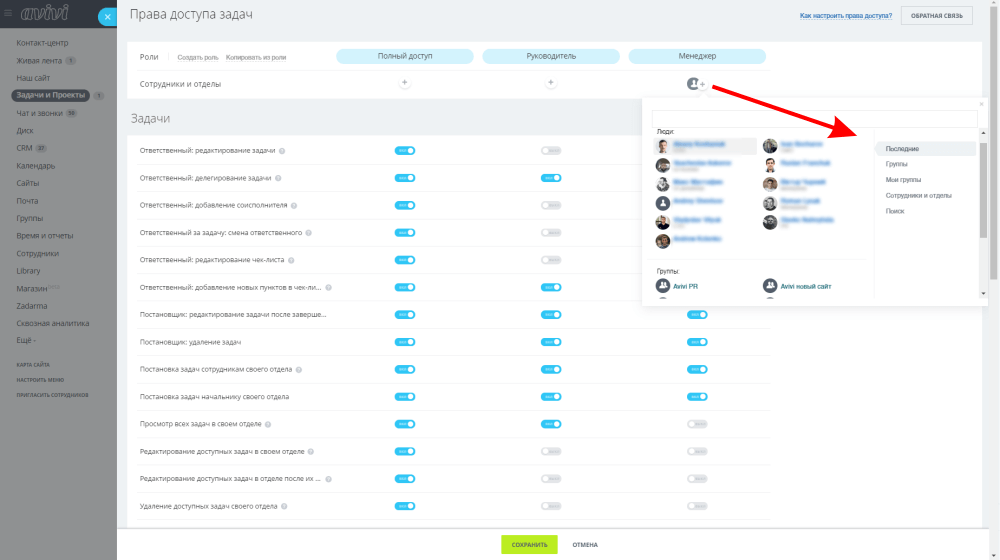
Зайди в свою группу и пусть этот пост требует твоего одобрения.
6. Удалять и блокировать людей из группы:Группы Facebook предназначены для объединения людей с общими интересами. К сожалению, они могут привлечь троллей.
Если кто-то сделал оскорбительное замечание, щелкните стрелку рядом с ним и выберите «Удалить публикацию и удалить пользователя». И админ, и модератор имеют право это делать.
Вы можете удалить их прошлые комментарии или отклонить их приглашения — выберите «Блокировать», чтобы пользователь не мог повторно присоединиться к группе или увидеть ее.
Вы также можете удалить участника. Нажмите на количество участников на правой боковой панели.
Администратор группы Facebook имеет полный контроль над всеми настройками группы. В то время как модератор имеет доступ к ограниченным возможностям группы. Функциональные возможности правил и обязанностей группы Facebook кратко описаны выше.
Модератор имеет доступ ко всем функциям, как показано на скриншоте выше, кроме первых трех. Давайте посмотрим на все эти роли:
- Модератор может одобрить или отклонить любой запрос участника.
- Модератор может одобрить или отклонить любую ожидающую публикацию.
- Модератор может удалять сообщения и комментарии из сообщений группы Facebook.
- Модератор имеет право удалить или заблокировать любого участника группы.
- Модератор может закрепить сообщение в группе Facebook.
Если вы хотите узнать подробности этих ролей модераторов группы Facebook, проверьте выше и прочитайте еще раз.
Администратор должен быть назначен группе Facebook с самого начала. С другой стороны, группа FB останется без админа, если тот и все остальные админы уйдут. В таком сценарии любой из существующих модераторов группы может претендовать на должность администратора.
Почему администратор должен беспокоиться об этих вещах, если ваш модератор уже делает это?
Тем не менее, если вы, как администратор, делегируете модератору полный контроль над этими аспектами своей группы Facebook, вы сможете сосредоточиться на других важных аспектах (например, перечисленных ниже) и вывести свою группу Facebook на новый уровень.
Ознакомьтесь ниже с основными областями, на которых администраторы групп Facebook должны сосредоточить свои усилия.
- Сосредоточьтесь на укреплении отношений с ключевыми лидерами общественного мнения в своем сообществе.
- Отслеживайте соответствующие показатели, чтобы понять, как растет сообщество на ежедневной, еженедельной и ежемесячной основе, и сотрудничайте с командой модераторов, чтобы управлять этим.
- Определите приемы роста и перспективы расширения сообщества и получения от него прибыли.
- Работайте с командой модераторов, чтобы понять ход обсуждения в сообществе и мнение потребителей, чтобы разработать интересный контент по теме.

- Чтобы узнать, какие инструменты он или она может использовать для более эффективного управления группой, попробуйте новые функции группы Facebook и сторонние приложения.
- Поэкспериментируйте с другими маркетинговыми платформами, такими как Instagram, Telegram и WhatsApp, чтобы увеличить вовлеченность участников или лучше их сегментировать. Создайте фирмографические данные ваших конкурентов . Таким образом, вы можете проанализировать, какие методы эффективно работают для других.
«У святых нет умеренности, как и у поэтов, есть только изобилие». — Энн Секстон
Мы святые или поэты? 😶 Понятно, что нет!!!! Итак, чтобы сделать группу Facebook более глубокой, нам нужен модератор.
Чем занимается модератор в группе Facebook?
Модераторы, несомненно, могут освободить вас от некоторых ваших обязанностей.
- Удаление спам-комментариев и сообщений.

- Ответьте на вопросы других членов группы.
- Одобрение или отклонение сообщений.
- Проверяйте профили участников, прежде чем одобрять или отклонять запросы.
- Отвечайте участникам, которые связываются с вами напрямую.
- Помощь в организации мероприятий и соревнований
- Увеличение количества людей, участвующих в конкурсах и турнирах.
- Групповые сообщения можно закреплять и откреплять.
- Создавайте новые сообщения и планируйте их.
- Приветствуем новых членов.
Выбор модератора для группы Facebook на основе этих характеристик в человеке.
- Любовь: Для дела и убеждений сообщества, для укрепления связей, для того, чтобы изменить мир к лучшему и для помощи членам, отвечая или направляя вопросы соответствующему человеку.
- Достоверность: Получили полное доверие сообщества. Чтобы сделать что-то подобное, требуется много времени и труда, поэтому его невозможно подделать.

